Utilizziamo SSHFS comando in Linux per montare un file system remoto utilizzando SFTP (Protocollo di trasferimento file SSH ).
SSHFS è un client di filesystem utilizzato per montare e interagire con file e directory su un server remoto. SSH il protocollo viene utilizzato per crittografare lo scambio di dati tra i due host.
FTP (Protocollo di trasferimento file ) è un protocollo di rete utilizzato per trasferire file tra due computer su una rete, SFTP d'altra parte oltre a svolgere una funzione simile a FTP, incorpora un livello di sicurezza utilizzato per crittografare i dati inviati e ricevuti tra le due macchine su Internet.
Ora, come funzionano insieme i due strumenti? Bene, SSHFS è solo un file system nello spazio utente, per eseguire la funzione di montaggio di un file system remoto, utilizza SFTP .
Installazione di SSHFS in Linux
SSHFS è uno strumento software basato su Linux disponibile per l'installazione dai repository standard nella maggior parte delle distribuzioni utilizzando il gestore di pacchetti predefinito.
$ sudo apt install sshfs [On Debian, Ubuntu and Mint] $ sudo yum install fuse-sshfs [On RHEL/CentOS/Fedora and Rocky Linux/AlmaLinux] $ sudo emerge -a net-fs/sshfs [On Gentoo Linux] $ sudo pacman -S sshfs [On Arch Linux] $ sudo zypper install sshfs [On OpenSUSE]
Montaggio del file system Linux remoto
Affinché ciò funzioni, il server remoto deve essere raggiungibile, quindi eseguire alcune richieste di ping. Dovremmo anche assicurarci di avere le credenziali del server, ad esempio la password.
SSH deve anche essere configurato sia sul server che sul computer client.
La sintassi del comando è:
$ sshfs [user@]host:[dir] mountpoint [options]
Dalla sintassi abbiamo:
- utente – Specifica il nome utente sul server. Quando ci si connette tramite SSH, ci viene richiesta una password per l'account utente remoto con il nome utente specificato.
- ospite – Specifichiamo il nome host del server remoto, potremmo specificare un nome di dominio, ad esempio www.example.com che è più facile da ricordare o un indirizzo IP.
- dir – Specifica il percorso della directory remota.
- punto di montaggio :Questo specifica la posizione in cui vogliamo che il nostro file system sia montato, Nota che questo è nel nostro sistema locale. Normalmente i file system sono montati in /mnt directory.
L'immagine seguente mostra l'indirizzo IP e il file system del server remoto che vogliamo montare sul nostro sistema locale.
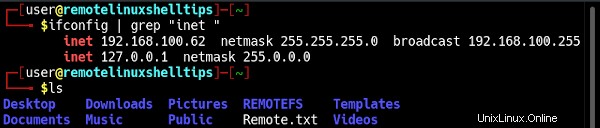
Sul nostro sistema locale, creiamo una directory preferibilmente in /mnt directory in cui monteremo il file system remoto:
$ sudo mkdir /mnt/remoteFS
Ora per montare il file system Linux remoto che si trova in 192.168.100.62 su /home/utente directory, scriviamo:
$ sudo sshfs -o allow_other [email protected]:/home/user /mnt/remoteFS/
Quando eseguiamo il comando precedente, ci viene richiesta una password per l'account utente del sistema remoto che abbiamo specificato all'interno del comando.

Dopo che la password è stata accettata, il file system remoto viene montato sul nostro sistema locale nel punto di montaggio selezionato /mnt/remoteFS . Nota che abbiamo usato il -o allow_other opzione per consentire ad altri utenti di leggere e scrivere sul file system montato.
Per verificare che il file system Linux remoto sia montato, eseguire:
$ sudo ls /mnt/remoteFS

Dall'immagine sopra, elenchiamo il file system remoto che ora è montato sulla nostra macchina locale. Puoi anche controllare il suo punto di montaggio nel nostro sistema locale utilizzando.
$ df -Th
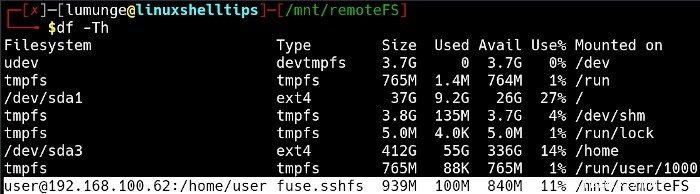
Attenzione :NON CANCELLARE IL FILE SYSTEM!! – Non dovremmo eliminare il file system montato poiché verrà eliminato anche sul server remoto e non lo vogliamo.
Montaggio permanente del file system Linux remoto
Il montaggio che abbiamo visto finora è solo temporaneo, per montare il file system remoto in modo permanente, modifichiamo il fstab file che si trova in /etc directory come segue:
$ sudo vim /etc/fstab
Dopo aver aperto il file, incolla la seguente riga, ricordandoti di utilizzare i dettagli specifici per la tua configurazione.
sshfs#[email protected]:/home/user/ /mnt/remoteFS fuse.sshfs defaults 0 0

Per montare il file eseguire il seguente comando:
$ sudo mount -a
Ora, anche se siamo disconnessi dalla macchina remota, il file system rimarrà montato nella directory specificata su cui lo avevamo montato in precedenza.
Smontaggio del file system Linux remoto
Supponiamo di aver finito con questo filesystem, possiamo smontarlo usando umount comando come segue:
$ sudo umount /mnt/remoteFS
Abbiamo imparato come montare un file system remoto sulla nostra macchina locale ed eseguirlo tramite il protocollo SSH per motivi di sicurezza. Abbiamo anche visto come montare il file system sul nostro sistema locale in modo permanente modificando /etc/fstab file.